BBC iPlayer 至 iPhone 下載器

iDownloade 是一款跨平台工具,可讓使用者從 BBC 的 iPlayer 服務下載無 DRM 保護的內容。它可以下載 .mov 格式的視頻
Linux Lite 是對 Ubuntu 的獨特詮釋。它採用了 Ubuntu 的優點並將其裝入“精簡版”軟件包中。Linux Lite 附帶的首選桌面是XFCE4,這是一個眾所周知的快速桌面,在 CPU 功率或系統內存很少的計算機上運行良好。在本指南中,我們將引導您了解如何讓 Linux Lite 工作。
下載 Linux Lite ISO
使 Linux Lite 工作的第一步是從官方網站下載最新的 ISO 版本文件。前往Linux Lite 網站。然後,找到“下載”按鈕,並將鼠標懸停在其上以顯示菜單中的選項。
在菜單內,單擊“下載”以轉到網站上的 Linux Lite 下載頁面。從那裡,單擊“下載 64 位”按鈕立即開始下載。或者,如果您安裝了 Torrent 客戶端,請單擊“Torrent Link”獲取它。
或者,如果您在 Linux PC 上下載 Linux Lite,請打開終端窗口並在終端中使用wget 命令直接下載 ISO 文件。
wget https://osdn.net/dl/linuxlite/linux-lite-4.8-64bit.iso -O ~/Downloads/linux-lite-4.8-64bit.iso
UEFI Linux 精簡版
一般來說,傳統的 Linux Lite 版本幾乎可以在任何 PC 或 Mac 上運行,因為 Linux Lite 是建立在 Ubuntu 之上的,Ubuntu 是一個可靠的、經過測試的基礎。但是,如果您需要 Linux Lite 的特殊 UEFI 版本,請閱讀此論壇帖子。它介紹瞭如何使用它。
使 Linux Lite 成為實時 USB
從官網下載Linux Lite ISO文件後,是時候創建一個新的Linux Lite live USB,這樣操作系統就可以安裝在台式機或筆記本電腦上了。要創建實時 USB,請先在此處下載 Etcher USB 工具。
注意:雖然還有其他 USB 刷機工具,但我們在本指南中選擇使用 Etcher,因為它在 Mac、Linux 和 Windows 上具有相同的 UI。
完成 Etcher 應用程序下載後,將其安裝在您計劃在其上創建 Linux Lite live USB 的 PC 上並打開它。然後,按照下面的分步說明學習如何製作實時 USB。
第一步:在Etcher中找到藍色的“選擇圖片”按鈕,鼠標點擊,彈出打開文件對話框。從那裡,使用 UI 選擇 Linux Lite ISO 文件。
第 2 步:找到“選擇驅動器”按鈕並用鼠標單擊它以顯示驅動器選擇器 UI。使用此 UI 選擇要轉換為 Linux Live USB 的閃存驅動器。
第三步:點擊“閃退!” 按鈕為閃爍過程。要有耐心; 這可能需要一段時間!
當 Etcher 應用程序完成時,它將驗證實時 USB 並確定該過程是否成功。之後,將您的 PC 重新啟動到 BIOS並將其配置為從 Linux Lite USB 加載。
安裝 Linux Lite
現在 Linux Lite live USB 已加載到計算機上,您將看到一個桌面環境。在這個桌面環境中,有幾個不同的圖標。找到“安裝 Linux Lite”圖標並雙擊它以啟動 Linux Lite 安裝程序。然後,按照下面的分步說明進行操作。
步驟 1:當 Linux Lite 安裝程序啟動時,您將看到一個屏幕,上面寫著“您可能希望閱讀發行說明。” 單擊“發行說明”鏈接以閱讀它們。否則,單擊“繼續”按鈕繼續。
第 2 步:您現在必須選擇鍵盤佈局。查看可用的鍵盤佈局選項列表,然後選擇最適合您的選項。或者,單擊“檢測鍵盤佈局”按鈕以自動查找與您的鍵盤匹配的鍵盤佈局。完成選擇佈局後,單擊“繼續”。
第 3 步:在鍵盤佈局頁面之後,您將看到“更新和其他軟件”頁面。在此頁面上,有兩個複選框。它們是“在安裝 Linux 時下載更新”和“為圖形和 Wi-Fi 硬件以及其他媒體格式安裝第三方軟件”。選中這兩個框,然後單擊“繼續”繼續。
第 4 步:在“更新和其他軟件”之後,您將進入“安裝類型”頁面。從這裡,選擇 Linux Lite 的安裝方式。
要使用 Windows 或其他操作系統進行雙引導,請選中“同時安裝 Linux”選項。要僅安裝 Linux Lite,請選擇“擦除磁盤並安裝 Linux”選項。
選擇“安裝類型”後,單擊“立即安裝”。
第 5 步:單擊“立即安裝”後,系統會要求您選擇居住地。使用鼠標單擊地圖以告訴 Linux Lite 您的位置。它將使用此信息在您的計算機上設置時鐘。做出選擇後,單擊“繼續”以繼續。
第 6 步:在“您在哪裡”之後,您將看到“您是誰”頁面。在此頁面上,設置您的用戶名、密碼和計算機名稱。如果您想自動登錄到 Linux Lite,請務必選中“自動登錄”框。完成後,單擊“繼續”。
設置用戶名後,Linux Lite 將在您的 PC 上安裝操作系統。坐下來耐心等待。安裝完成後,屏幕上會出現一條消息。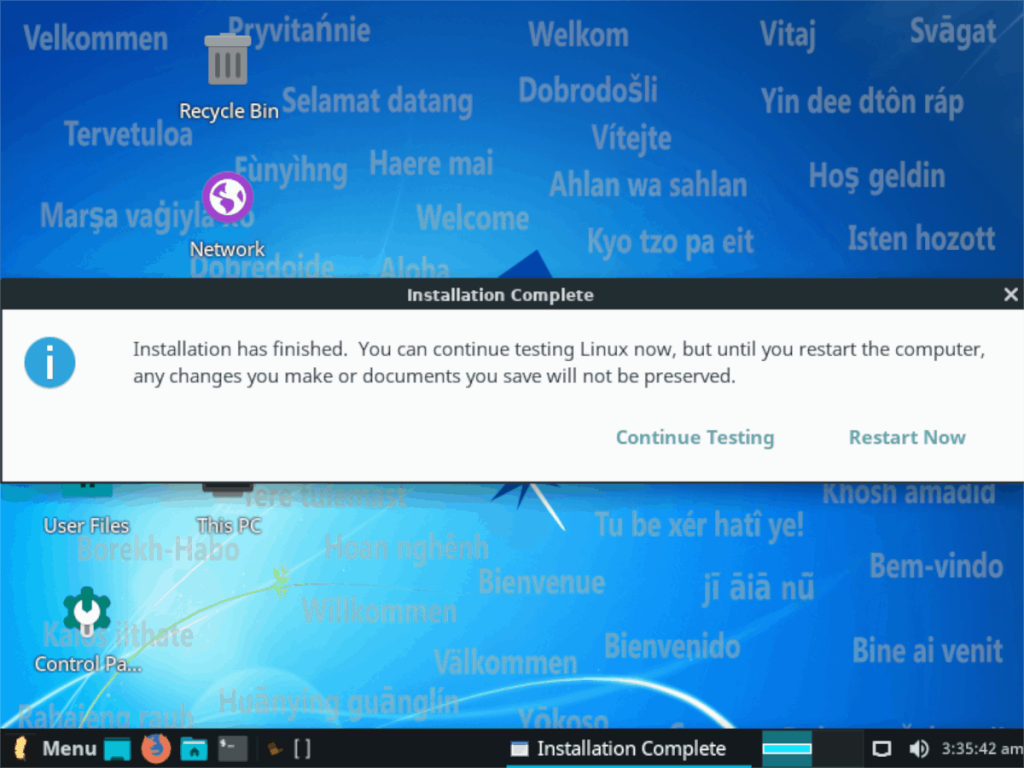
安裝完成後,單擊“重新啟動”按鈕以加載新安裝的 Linux Lite!
iDownloade 是一款跨平台工具,可讓使用者從 BBC 的 iPlayer 服務下載無 DRM 保護的內容。它可以下載 .mov 格式的視頻
我們已經詳細介紹了 Outlook 2010 的功能,但由於它不會在 2010 年 6 月之前發布,所以現在是時候看看 Thunderbird 3 了。
每個人偶爾都需要休息一下,如果你想玩有趣的遊戲,不妨試試 Flight Gear。它是一款免費的多平台開源遊戲。
MP3 Diags 是修復音樂音訊收藏問題的終極工具。它可以正確標記您的 MP3 文件,添加缺少的專輯封面,修復 VBR
就像 Google Wave 一樣,Google Voice 也在全球引起了不小的轟動。谷歌的目標是改變我們的溝通方式,而且由於它正在成為
有許多工具可以讓 Flickr 用戶下載高品質的照片,但有沒有辦法下載 Flickr 收藏夾呢?最近我們
什麼是採樣?根據維基百科,「採樣是指從一段錄音中取出一部分或樣本,並將其重新用作樂器或
Google Sites 是 Google 提供的一項服務,可讓使用者在 Google 伺服器上託管網站。但有一個問題,它沒有內建備份選項
Google Tasks 不像其他 Google 服務(例如日曆、Wave、Voice 等)那麼受歡迎,但它仍然被廣泛使用,並且是人們生活中不可或缺的一部分。
在我們先前關於透過 Ubuntu Live 和 DBAN 啟動 CD 安全性擦除硬碟和可移動媒體的指南中,我們討論了基於 Windows 的磁碟

![免費下載 FlightGear 飛行模擬器 [玩得開心] 免費下載 FlightGear 飛行模擬器 [玩得開心]](https://tips.webtech360.com/resources8/r252/image-7634-0829093738400.jpg)






![如何恢復遺失的分割區和硬碟資料[指南] 如何恢復遺失的分割區和硬碟資料[指南]](https://tips.webtech360.com/resources8/r252/image-1895-0829094700141.jpg)